Petits circuits
Introduction
Rien de tel que des petits circuits, prenant la forme de jeux ou de gadgets pour s’initier d’une manière ludique et développer son imagination pour créer ses propres projets.
Dans ce chapitre, nous vous proposons la réalisation de petits projets qui utilisent des composants simples et peu coûteux. Ces petits circuits peuvent prendre la forme de projets temporaires sur une plaque d’expérimentation. Ou être l’occasion pour vous de réaliser vos premiers circuits en soudant vos composants et pourquoi pas vous lancer dans la fabrication de votre propre circuit imprimé.
Je garde pour ma part un souvenir inoubliable de mes cours d’EMT au collège où nous utilisions de grosses machines-outils (cheveux attachés mesdemoiselles), et nous fabriquions des circuits imprimés.
Un dé électronique
Ce projet disponible en téléchargement depuis la page Informations générales a pour nom : dé électronique.sb3.
Un dé électronique est un accessoire de type "gadget" qui peut être utilisé pour différents jeux nécessitant l’utilisation d’un dé : pour avancer son pion, pour tirer au sort ou… simplement un jeu de dés. Les premiers jeux de dés datent de l’Antiquité, ils étaient très prisés chez les soldats romains. Et certains empereurs avaient pour réputation d’être des tricheurs.
Avec un dé électronique, aucune triche n’est possible.
1. Matériel et branchements
Matériel nécessaire
-
Un bouton-poussoir et sa résistance.
-
Sept LED et leurs résistances.
Nous allons fabriquer et programmer un dé à six faces, mais la septième LED est utilisée pour l’esthétisme de l’affichage.
-
Dix fils mâle/femelle et un fil mâle/ mâle.
Branchements
Le fichier disponible en téléchargement depuis la page Informations générales a pour nom : dé électronique_branchement.png.
Une breadboard est scindée en deux parties. Pour un aspect visuel, les deux parties sont utilisées pour ce projet, ce qui nécessite une double alimentation.
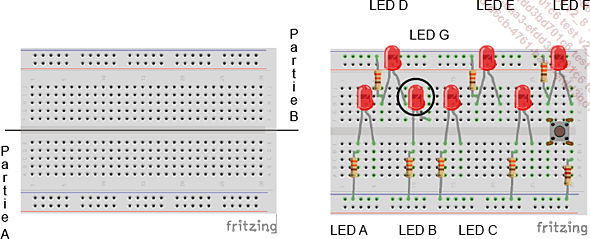
Les composants situés sur la partie A
Sur la partie A, les LED A - B - C sont positionnées, ainsi que la LED G qui est à cheval entre les deux parties (cette position est possible avec les LED). Sa résistance est reliée à la masse de la Breadboard de la partie A. Mais la pâte utilisée pour contrôler est sur la partie B.
-
La masse utilisée est celle de la Pin 6. Elle est reliée à la masse (-) de la platine d’expérimentation.
-
L’alimentation de la plaque d’expérimentation se fait via la Pin 1 qui délivre une tension de 3,3 V
-
La LED A est contrôlée par la Pin 11/ GPIO 17.
-
La LED B est contrôlée par la Pin 12/ GPIO 18.
-
La LED C est contrôlée par la Pin 13/ GPIO 27.
Les composants situés sur la partie B :
Sur la partie B, sont positionnées les LED D - E - F, ainsi que le bouton-poussoir....
Un piano électronique
Dans Scratch, certains blocs sont spécifiques pour jouer de la musique. Ce projet vous propose de créer un clavier électronique en utilisant des boutons-poussoirs en guise de touches.
Ce projet disponible en téléchargement depuis la page Informations générales a pour nom : Piano électronique.sb3.
1. Matériel et branchements
Matériel nécessaire
-
Huit boutons-poussoirs et leurs résistances.
-
Dix fils mâle/ femelle : huit pour contrôler les boutons-poussoirs et deux pour alimenter la Breadboard.
-
Dix fils mâle/ mâle : huit pour alimenter les boutons-poussoirs et deux pour connecter les deux zones de la Breadboard.
Branchements
Le fichier disponible en téléchargement depuis la page Informations générales a pour nom : piano_branchements.png.
En raison du nombre important de boutons, nous allons privilégier l’utilisation d’une grande Breadboard. Les grandes Breadboard sont constituées de deux plaques. Des câbles de connexion sont utilisés pour relier et alimenter les deux zones.
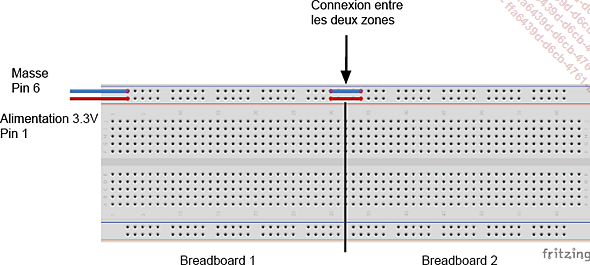
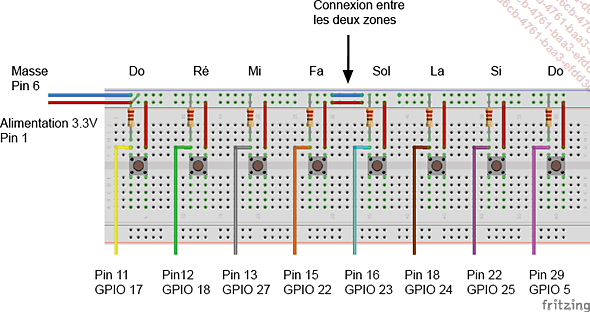
-
La masse utilisée est celle de la Pin 6. Elle est reliée à la masse (-) de la platine d’expérimentation.
-
L’alimentation de la plaque d’expérimentation se fait via une Pin délivrant une tension de 3,3 V, comme la Pin 1.
-
Les résistances des boutons-poussoirs sont reliées à la masse de la plaque d’expérimentation. ...
Un jukebox
Le projet précédent, un piano électronique, peut être transformé en un jukebox.
Scratch dispose d’un éditeur de Son. Les sons exécutés peuvent être issus d ; la bibliothèque associée à Scratch, mais il peut s’agir également de sons importés.
Les moins de vingt ans ne connaissent pas les jukebox. Il s’agit d’appareils qui étaient placés dans les cafés et qui permettaient, moyennant de la menue monnaie, de diffuser la musique de son choix (à condition que le disque désiré soit présent dans le jukebox). Les morceaux étaient sélectionnés à l’aide de boutons.
Nous allons donc utiliser les boutons-poussoirs (ou boutons de type borne d’arcade) de l’exemple précédent et les programmer de manière à ce qu’ils exécutent le morceau de musique de votre choix.
1. Importer de la musique
Deux formats audio sont pris en charge par Scratch : le format MP3 et le format WAV. Il est recommandé de privilégier le format MP3, car plus léger. Si le fichier est trop lourd, Scratch peut procéder à sa compression, ce qui risque d’engendrer une perte de qualité.
Pour importer votre propre bibliothèque de morceaux de musique :
Sélectionnez l’onglet...
Un laser pour du Light Painting
Ce projet disponible en téléchargement depuis la page Informations générales a pour nom : light painting.sb3.
Un laser peut être utilisée pour faire du light painting. Le light painting est l’art de peindre avec la lumière et ce, sous la forme d’un support photographique. Vous pouvez fabriquer votre propre petit boîtier en associant le laser avec un bouton-poussoir.
Le principe : tant que le bouton-poussoir est appuyé, le laser est allumé. Dès qu’il est relâché, il s’éteint. Cela permet de sécuriser son utilisation.
1. Matériel et branchements
Matériel nécessaire
-
Un bouton-poussoir et sa résistance
-
Une diode laser sur son module de connexion
-
Quatre fils mâle/femelle
-
Trois fils mâle/mâle
Branchements
Le fichier disponible en téléchargement depuis la page Informations générales a pour nom : light painting_branchements.sb3.
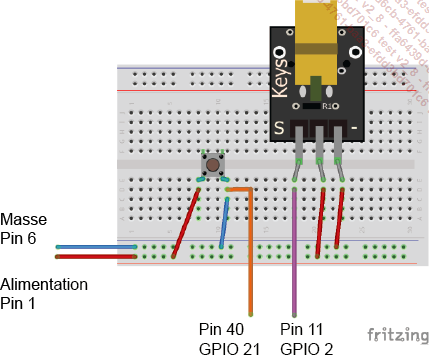
-
La masse utilisée est celle de la Pin 6. Elle est reliée à la masse (-) de la platine d’expérimentation.
-
L’alimentation de la plaque d’expérimentation se fait via une Pin délivrant une tension de 3,3 V, comme la Pin 1.
-
La résistance du bouton-poussoir et la masse de la diode laser sont reliées à la masse de la plaque...
Une LED RGB et des boutons
Voici deux programmes à partir d’un même montage électronique. Le premier consiste à allumer les trois LED avec trois boutons-poussoirs. Le deuxième consiste en un jeu de réflexe.
Ces projets disponibles en téléchargement depuis la page Informations générales ont pour noms : RGB boutons_variante1.sb3 et RGB boutons_variante2.sb3.
1. Matériel et branchements
Matériel nécessaire
-
Une LED RGB pourvue d’un module de connexion.
-
Trois boutons-poussoirs et leurs résistances.
-
Huit fils mâle/femelle.
-
Quatre fils mâle/mâle.
Branchements
Le fichier disponible en téléchargement depuis la page Informations générales a pour nom : RGB et boutons_branchements.png.
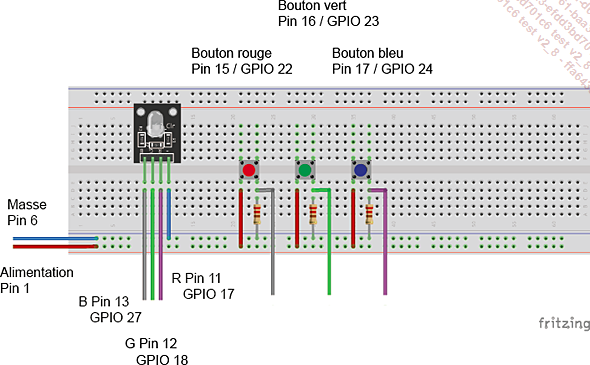
-
La masse de la plaque d’expérimentation est branchée sur la Pin 6.
-
La borne qui alimente la plaque d’expérimentation en 3,3 V est connectée à la Pin 6.
-
La broche contrôlant la LED rouge (R) est reliée à la Pin 11/GPIO 17.
-
La broche contrôlant la LED verte (G) est reliée à la Pin 12/GPIO 18.
-
La broche contrôlant la LED bleue (B) est reliée à la Pin 13/GPIO 27.
-
Le bouton-poussoir qui contrôle la LED rouge est connecté à la Pin 15/GPIO 22.
-
Le bouton-poussoir qui contrôle la LED verte est connecté à la Pin 16/GPIO 23.
-
Le bouton-poussoir qui contrôle la LED bleue est connecté à la Pin 17/GPIO 24.
2. Allumer les LED avec les boutons
a. Premier programme
Le programme commence par une initialisation des composants.
quand drapeau vert est cliqué
set gpio 17 to output low // le GPIO 17 qui contrôle la LED rouge
est éteint. Il est défini comme une sortie.
set gpio 18 to output low // le GPIO 18 qui contrôle la LED verte
est éteint. Il est défini comme une sortie.
set gpio 27 to output low // le GPIO 27 qui contrôle la LED bleue
est éteint. Il est défini comme une sortie.
set gpio 22 to input pulled low // le composant connecté sur ce GPIO
est défini comme une entrée. Ce bouton sera utilisé pour contrôler la LED rouge.
set gpio 23 to input pulled low // le composant connecté...Conclusion
Ces petits circuits vous ont permis de vous familiariser avec les branchements, l’utilisation des blocs utilisés pour contrôler les GPIO et de réaliser des programmes.
Les prochains chapitres sont consacrés à des jeux beaucoup plus aboutis avec des programmes plus complexes. Certains de ces projets sont notamment présentés et testés par le public lors des salons Makers auxquels nous participons à travers la France.
 Editions ENI Livres | Vidéos | e-Formations
Editions ENI Livres | Vidéos | e-Formations